
时间:2021-06-03 15:42:08 来源:www.win10xitong.com 作者:win10
windows系统已经非常普及了,而且稳定性也相当的高。但是还是会遇到很多问题,比如win10就是其中一个。这个win10的问题平时不多见,也许还会难倒一些大神,如果你现在找不到专业的人员来解决win10这个问题,小编先给大伙说说简单的措施:1.首先通过快捷组合键【win+r】打开电脑的运行功能,然后输入【cmd】点击确定;2.在打开的电脑命令界面输入【netsh winsock reset】,然后点击键盘上的回车键就轻轻松松的搞定了。下面就是有图有真相的详细说说win10的详细解决办法。
推荐系统下载:win10专业版
具体方法:
1.首先用快捷键组合[win r]打开电脑的运行功能,然后输入[cmd]并点击确定;

2.在打开的电脑命令界面输入【netsh winsock reset】,然后点击键盘上的回车键;

3.加载成功后,重新启动计算机。然后点击电脑右下角的网络图标,打开网络共享中心,找到左边的【更改适配器设置】选项,点击进入;
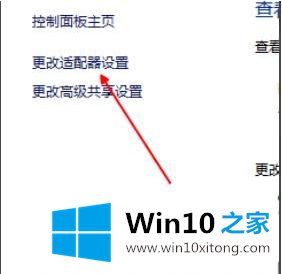
4.找到当前正在使用的网络连接,然后右键单击并打开一个窗口选择[属性],然后单击进入;

5.在重新打开的窗口中找到[互联网协议版本4]选项,然后单击[安装];
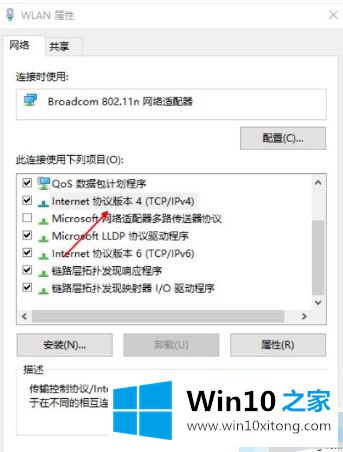
6.最后,在出现的网络功能中,选择协议,添加,添加后保存设置。
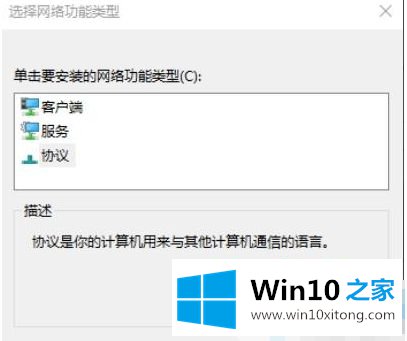
以上是win10系统的wif可以连接但不能上网的修复方法。希望对大家有帮助。
以上的全部内容就是说的关于win10的详细解决办法,相信这篇文章可以帮助到大家,谢谢。
下一篇:主编教你win10的具体处理技巧